Legg til Windows Defender til kontrollpanelet i Windows 10
Windows Defender er standard antivirus-app som leveres med Windows 10. Tidligere versjoner av Windows som Windows 8.1, Windows 8, Windows 7 og Vista hadde det også, men det var mindre effektivt tidligere da det bare skannet spyware og adware. I Windows 8 og Windows 10 er Defender basert på Microsoft Security Essentials-appen som gir bedre beskyttelse ved å legge til full beskyttelse mot alle typer skadelig programvare. I dag skal vi se hvordan du legger til Windows Defender til det klassiske kontrollpanelet.
Annonse
I løpet av Windows 10-livssyklusen har Microsoft forbedret Defender på mange måter og forbedret den med en rekke funksjoner som f.eks. Avansert trusselbeskyttelse, Nettverksstasjonskanning, Begrenset periodisk skanning, Frakoblet skanning, sikkerhetssenterets dashbord og Utnyttingsbeskyttelse (tidligere tilbudt av EMET).
Ikke bli forvirret mellom Windows Defender og dets relaterte brukergrensesnitt som f.eks
Windows Defender Security Center. Windows Defender forblir den innebygde antivirusprogramvaren som gir sanntidsbeskyttelse mot trusler basert på skadevaredefinisjonsfiler/signaturer.Mens Windows Defender Security Center-appen bare er et dashbord som lar deg spore beskyttelsestilstanden til flere andre Windows-sikkerhetsteknologier. Den kan brukes til å konfigurere ulike sikkerhetsalternativer som Smart skjerm. Defender Security Center er det som åpner nå når du klikker på ikonet i systemstatusfeltet.
Slik ser Windows Defender Security Center ut:
Inngangspunktene til Windows Defender anti-malware-appen er redusert, så det kan være lurt å legge den til et praktisk sted som Kontrollpanel for å få rask tilgang til den.
Du kan legge til Windows Defender-appen til det klassiske kontrollpanelet i Windows 10. Dette kan gjøres med en enkel registerjustering.
For å legge til Windows Defender til kontrollpanelet i Windows 10, gjør følgende.
- Last ned følgende registerfiler (inne i ZIP-arkivet): Last ned registerfiler
- Pakk dem ut til hvilken som helst mappe du liker. Du kan plassere dem rett på skrivebordet.
- Lukk kontrollpanelet hvis du kjører det.
- Dobbeltklikk på filen "Add Windows Defender To Control Panel.reg" og bekreft operasjonen.
Du er ferdig. Nå, åpne kontrollpanelet og gå til System og sikkerhet. Resultatet blir som følger:
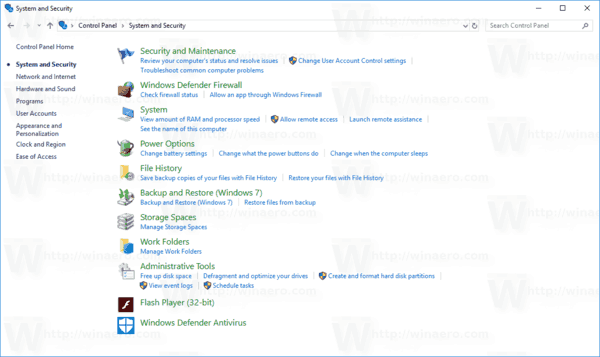
For å fjerne Windows Defender-appen fra kontrollpanelet, bruk den medfølgende angrejusteringen.
Det er det.

